Siap untuk Obrolan Video? Cara Mengelompokkan FaceTime
Diterbitkan: 2022-01-29Masih mengobrol hanya dengan satu orang di FaceTime? Itu sekolah tua. Sejak 2018, alat panggilan video Apple telah mendukung obrolan hingga 32 orang. Menggunakan aplikasi FaceTime atau Pesan, Anda dapat menelepon beberapa orang sekaligus atau menambahkan semua teman Anda ke panggilan yang ada.
Begitu berada di dalam panggilan, peserta dapat menambahkan filter, teks, Animoji, Memoji, dan efek lainnya. Dan dengan pembaruan ke iOS 15 atau iPadOS 15, kini Anda dapat mengundang orang di perangkat Android atau Windows untuk bergabung dalam panggilan. Fitur audio baru seperti audio spasial dan mode mikrofon meningkatkan kualitas panggilan, sementara mode Potret memungkinkan pengguna untuk mengaburkan latar belakang dan tampilan kisi dapat membantu mengatur obrolan dengan lebih baik.
Panggilan video FaceTime grup didukung di iPhone 6s atau lebih baru, iPad Pro atau lebih baru, iPad Air 2 atau lebih baru, iPad mini 4 atau lebih baru, dan iPad generasi ke-5 atau lebih baru. Perangkat lama yang menjalankan iOS 12.1.4 atau lebih baru dapat berpartisipasi dalam panggilan grup tetapi mereka hanya akan menerima umpan audio dan tidak ada video.
Sebelum Anda melakukan panggilan pertama—terutama jika Anda ingin menyertakan pengguna Android atau Windows—pastikan Anda menjalankan OS versi terbaru. Buka Pengaturan> Umum> Pembaruan Perangkat Lunak di iPhone atau iPad Anda, dan perangkat Anda akan memberi tahu Anda jika sistem operasinya mutakhir. Jika tidak, Anda akan diminta untuk mengunduh dan menginstal pembaruan terbaru.
Untuk melakukannya di Mac, klik ikon Apple dan pilih About This Mac . Klik Pembaruan Perangkat Lunak > Tingkatkan Sekarang . Anda mungkin juga ingin bertanya kepada calon peserta Anda apakah mereka juga up to date.
Undang Kontak
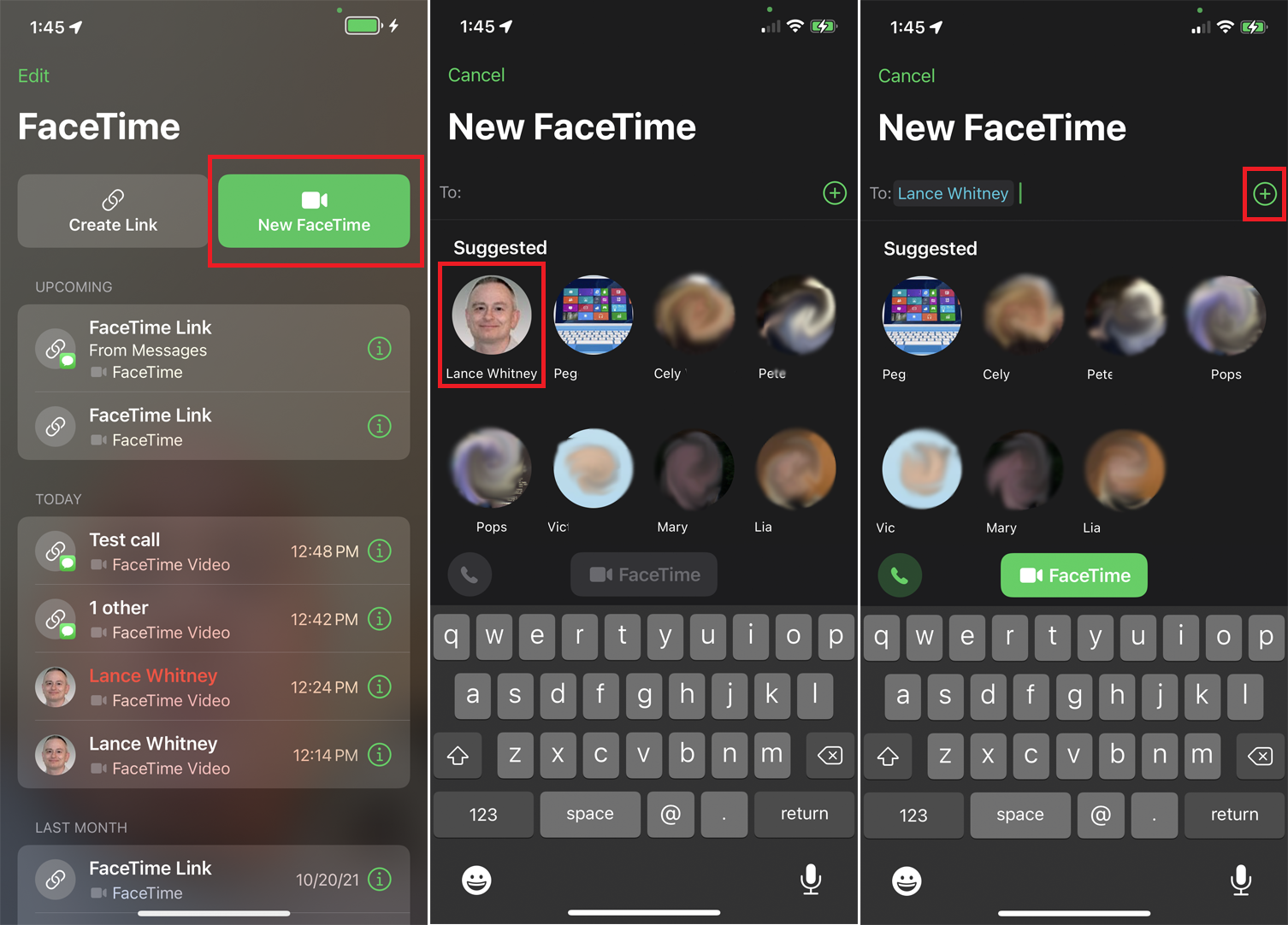
Untuk memulai panggilan video grup dari FaceTime di perangkat Apple yang diperbarui, buka app FaceTime dan pilih FaceTime Baru . Jika orang yang ingin Anda panggil terdaftar di antara kontak yang dipilih, ketuk ikon orang itu. Jika tidak, masukkan nama, nomor telepon, atau alamat email orang tersebut dan pilih mereka dari hasil.
Jika orang tersebut ada dalam daftar kontak perangkat Anda, Anda juga dapat mengetuk ikon plus ( + ) di Untuk bidang, pilih nama mereka, lalu pilih nomor telepon atau alamat email mereka.
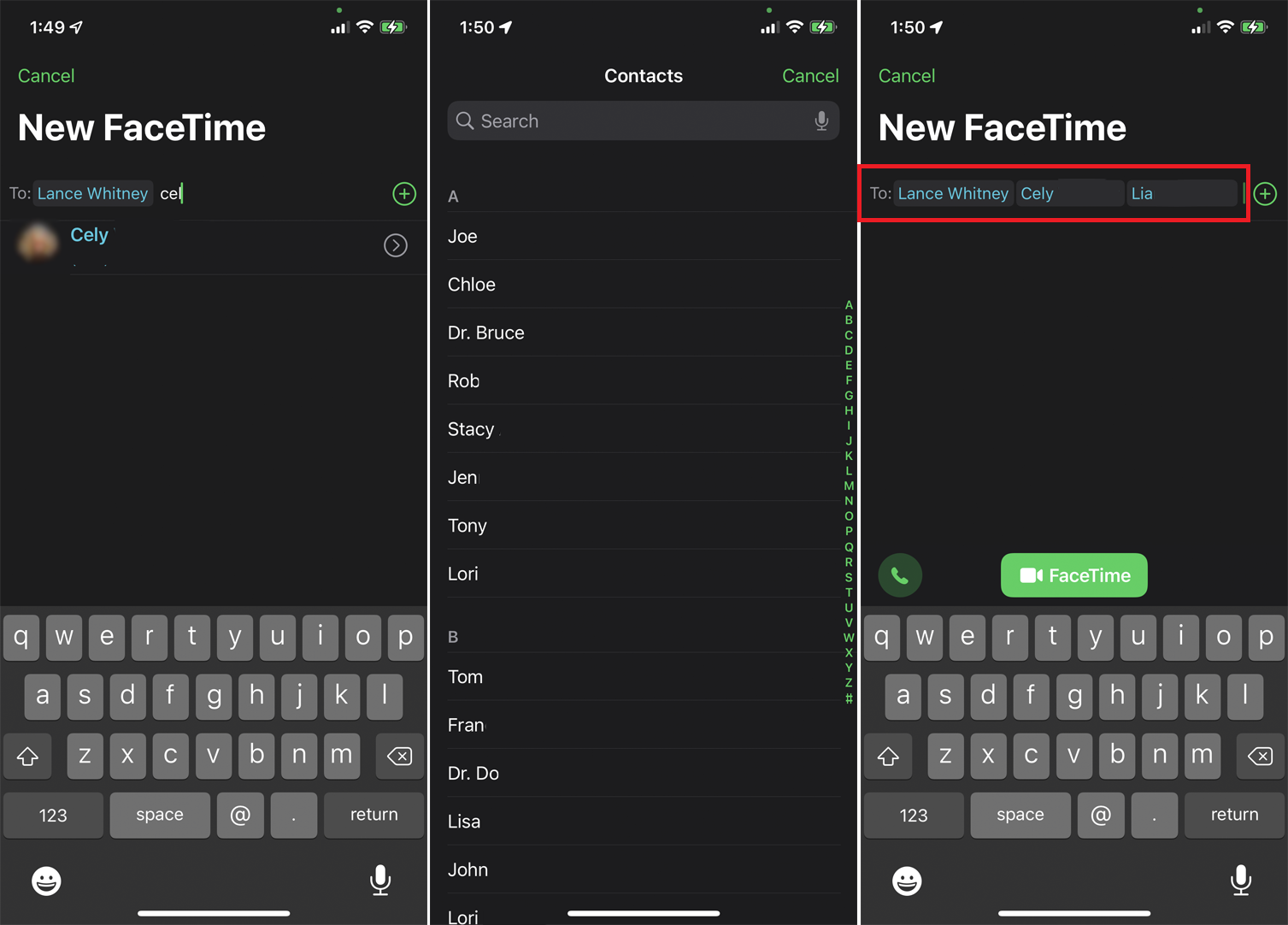
Anda kemudian dapat menambahkan beberapa kontak di bidang Kepada:. Jika ikon FaceTime menjadi abu-abu, biasanya salah satu peserta tidak memiliki perangkat Apple atau masih menjalankan OS lama yang tidak kompatibel dengan FaceTime grup.
Setelah Anda menambahkan semua peserta, ketuk ikon telepon untuk melakukan panggilan audio; jika tidak, ketuk tombol FaceTime untuk melakukan panggilan video.
Buat Tautan
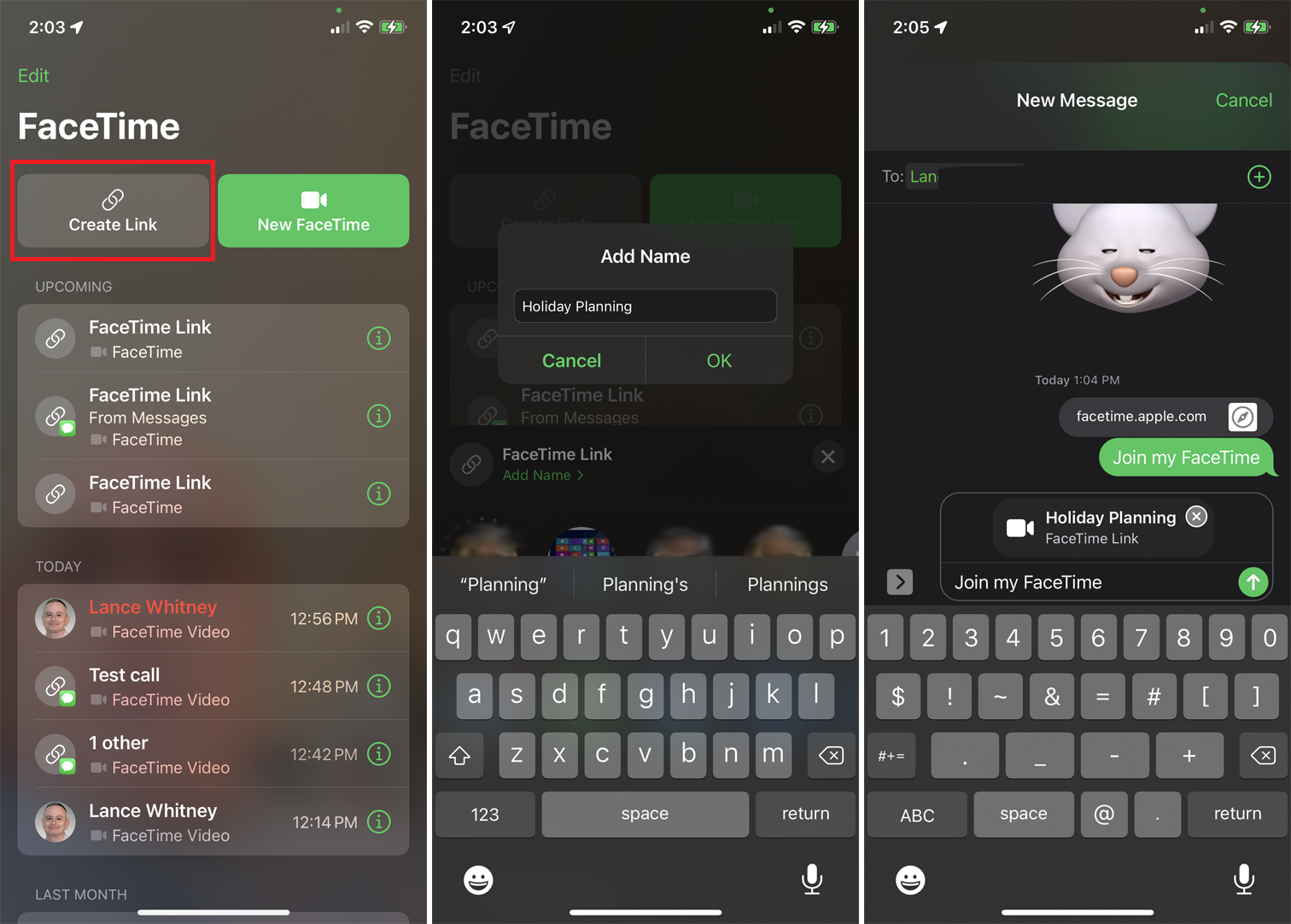
Apple iOS 15 dan iPadOS 15 memungkinkan Anda untuk menyertakan pengguna Android dan Windows dalam panggilan FaceTime Anda. Untuk mengatur ini, buka aplikasi FaceTime dan klik tombol Buat Tautan . Di bagian atas jendela berbagi, ketuk Tambah Nama untuk memberi nama panggilan yang unik. Ketuk Oke , lalu pilih aplikasi atau layanan yang akan digunakan untuk membagikan tautan—Mail, Pesan, AirDrop, dll. Anda juga dapat menyalin tautan dan mengirimkannya ke orang-orang secara langsung.
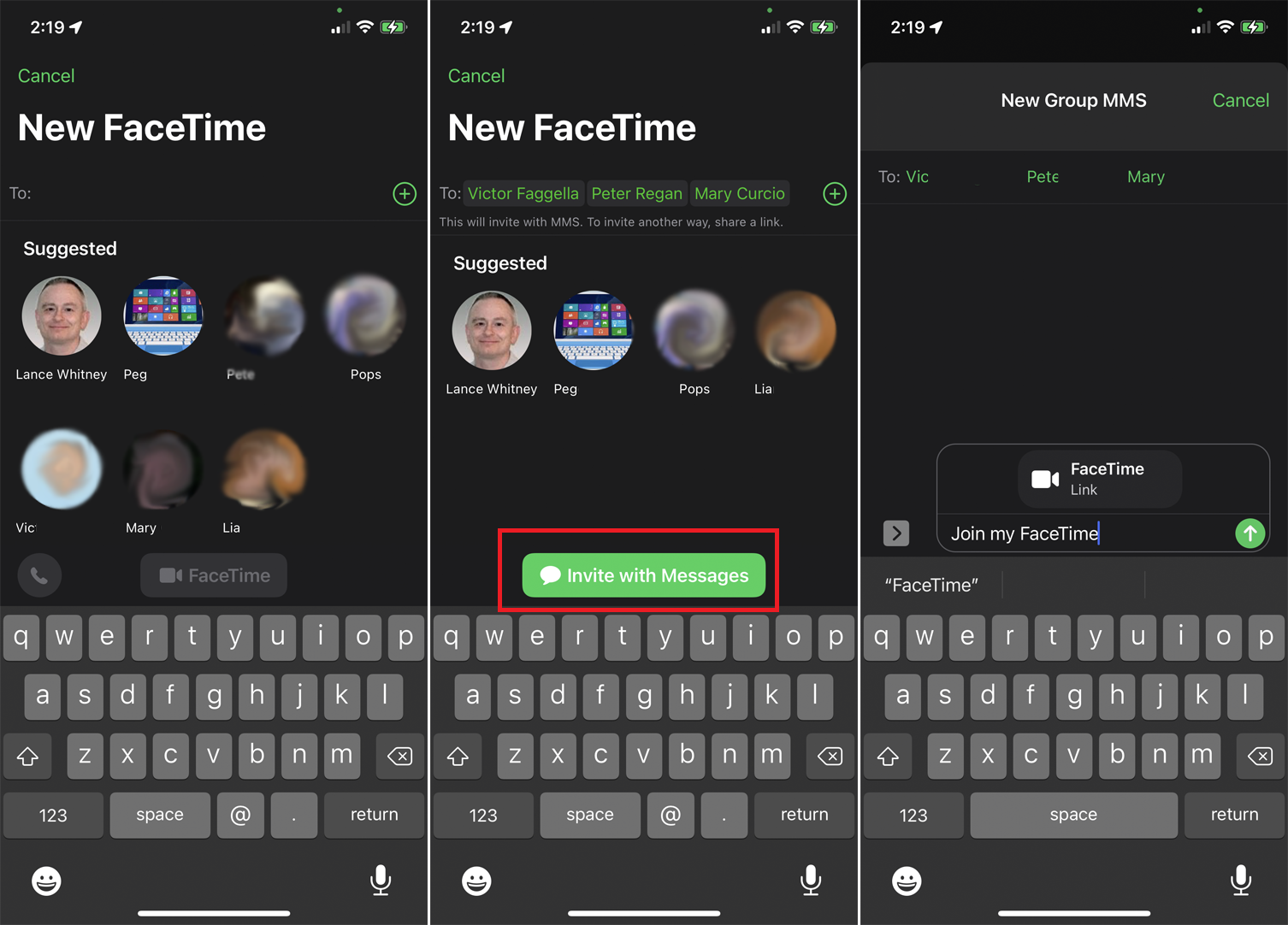
Jika Anda memilih ikon FaceTime Baru dan menambahkan perangkat non-Apple, sebuah prompt akan muncul yang memberitahu Anda untuk mengundang mereka melalui SMS. Anda dapat memilih opsi lain, tetapi pesan teks SMS adalah cara termudah. Ketuk tombol Undang dengan Pesan untuk menambahkannya ke panggilan.
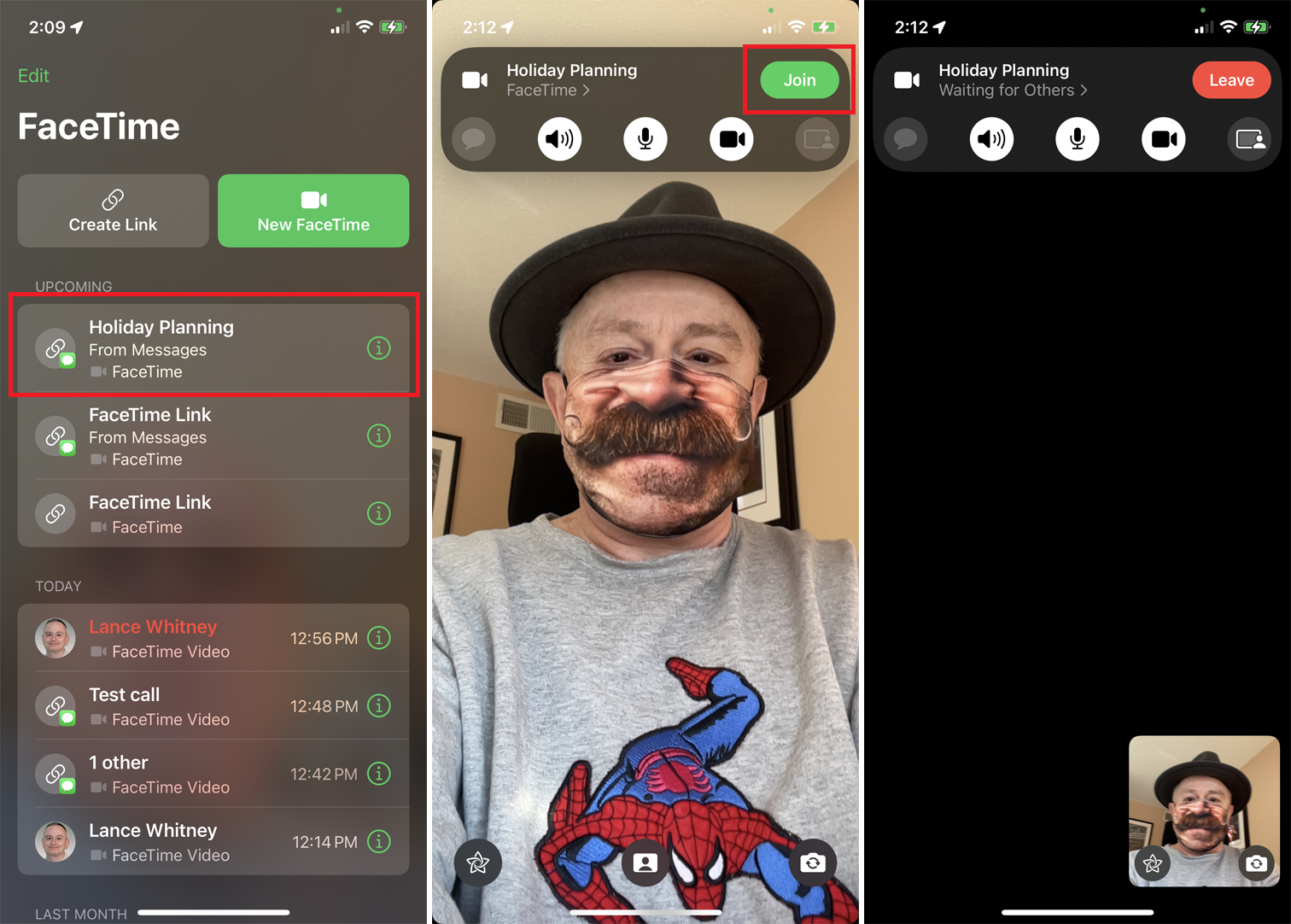
Setelah tautan dibuat dan dikirim, panggilan akan terdaftar di aplikasi FaceTime di bawah bagian Mendatang. Pilih panggilan dan ketuk tombol Gabung untuk memulai panggilan.
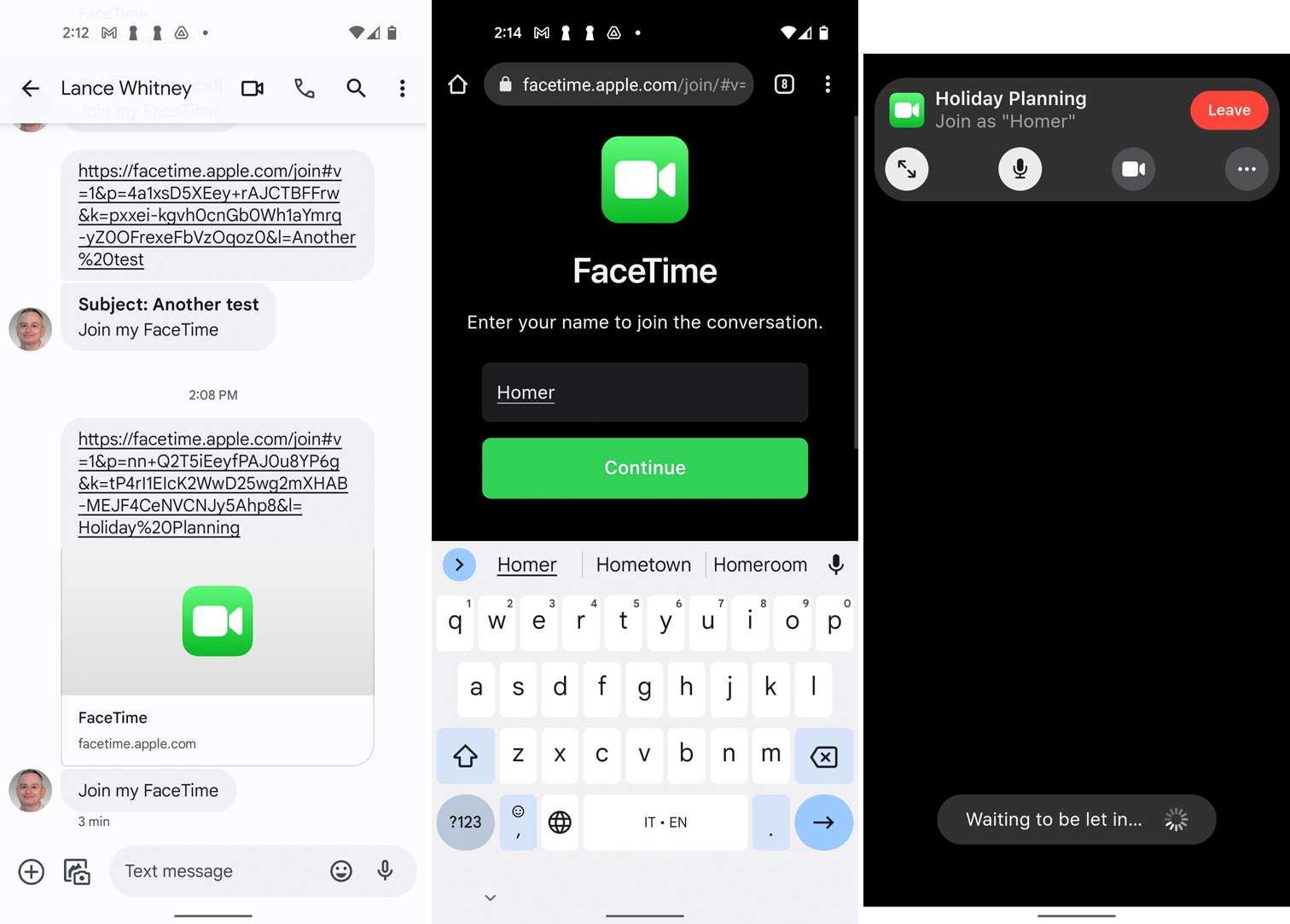
Siapa pun yang menerima tautan ke rapat Anda cukup memilih tautan, lalu masukkan nama mereka dan ketuk Lanjutkan . Sekarang yang harus mereka lakukan adalah menekan tombol Gabung untuk masuk ke panggilan.
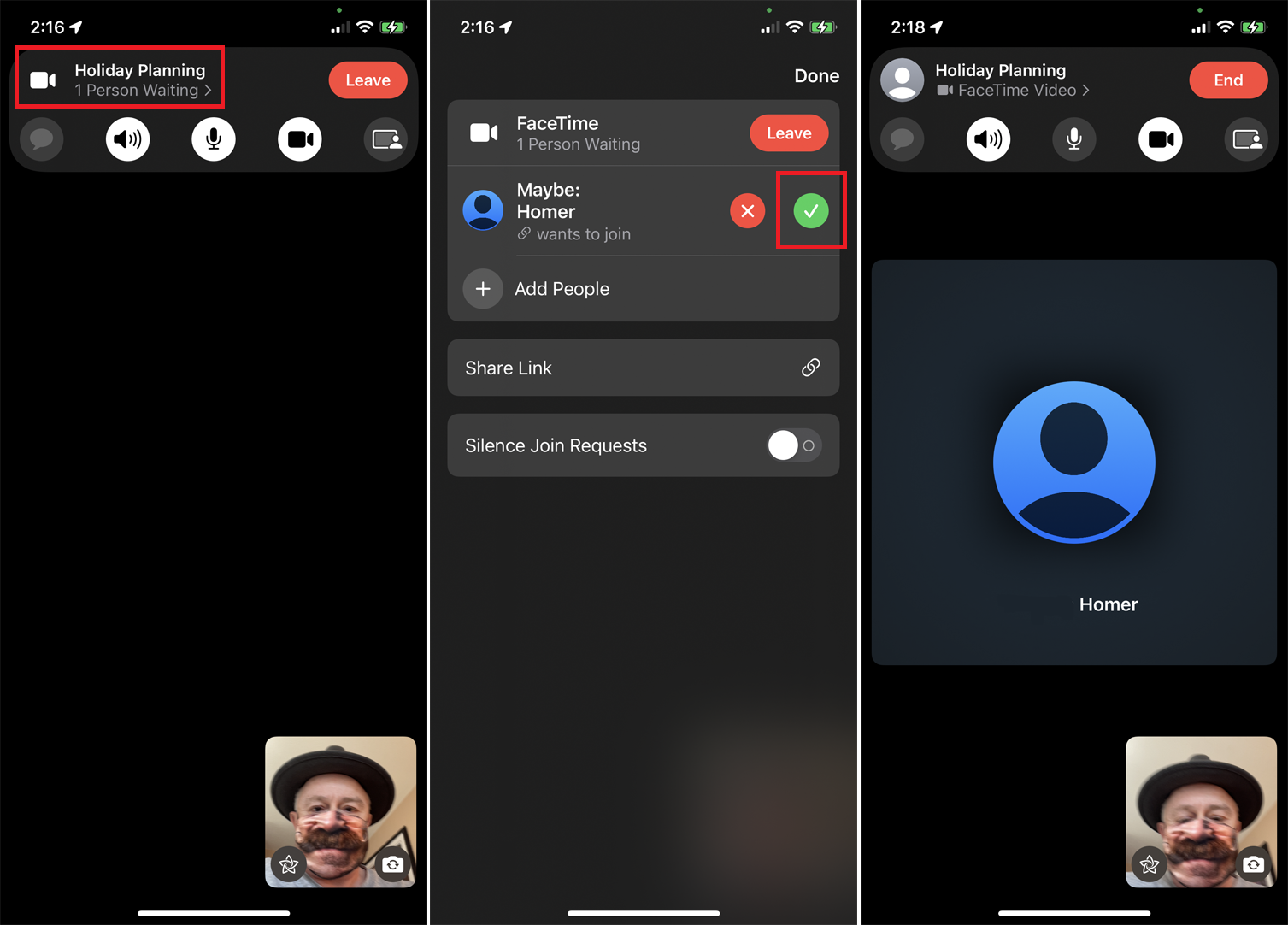
Kembali ke pihak Anda, Anda kemudian harus mengizinkan setiap peserta masuk ke dalam panggilan. Ketuk atau geser ke atas pada nama panggilan di bagian bawah layar untuk melihat nama orang yang ingin bergabung. Ketuk tanda centang hijau di sebelah nama mereka untuk mengizinkan setiap peserta melakukan panggilan.

Lakukan Panggilan Dari iMessage
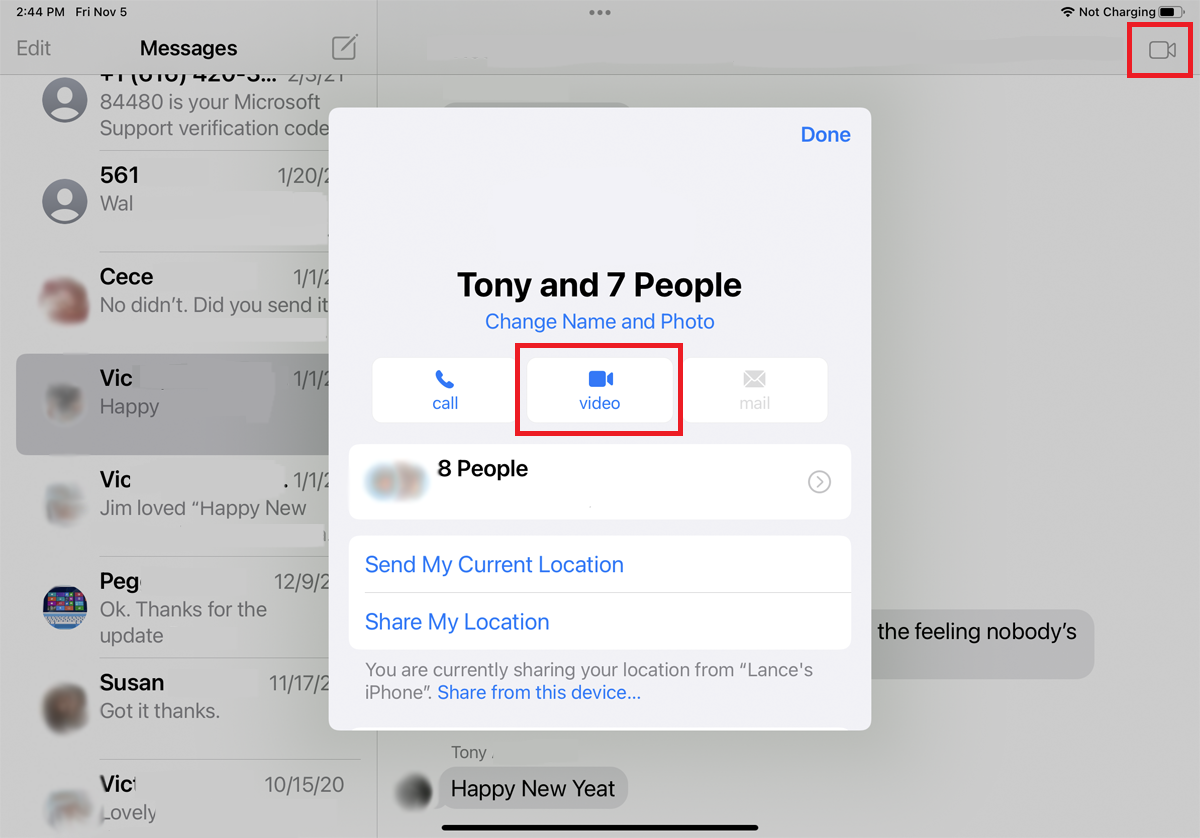
Anda juga dapat melakukan panggilan FaceTime grup melalui iMessage selama ada utas pesan yang melibatkan orang-orang tersebut. Buka iMessage dan ketuk utas pesan grup untuk orang-orang yang ingin Anda hubungi.
Ketuk ikon video di bagian atas layar dan pilih Video. Panggilan FaceTime kemudian ditempatkan ke semua orang di utas pesan itu dan panggilan aktif akan ditampilkan dalam percakapan Anda. Setiap orang harus mengetuk notifikasi untuk bergabung dengan panggilan.
Tambahkan Peserta Selama Panggilan Langsung
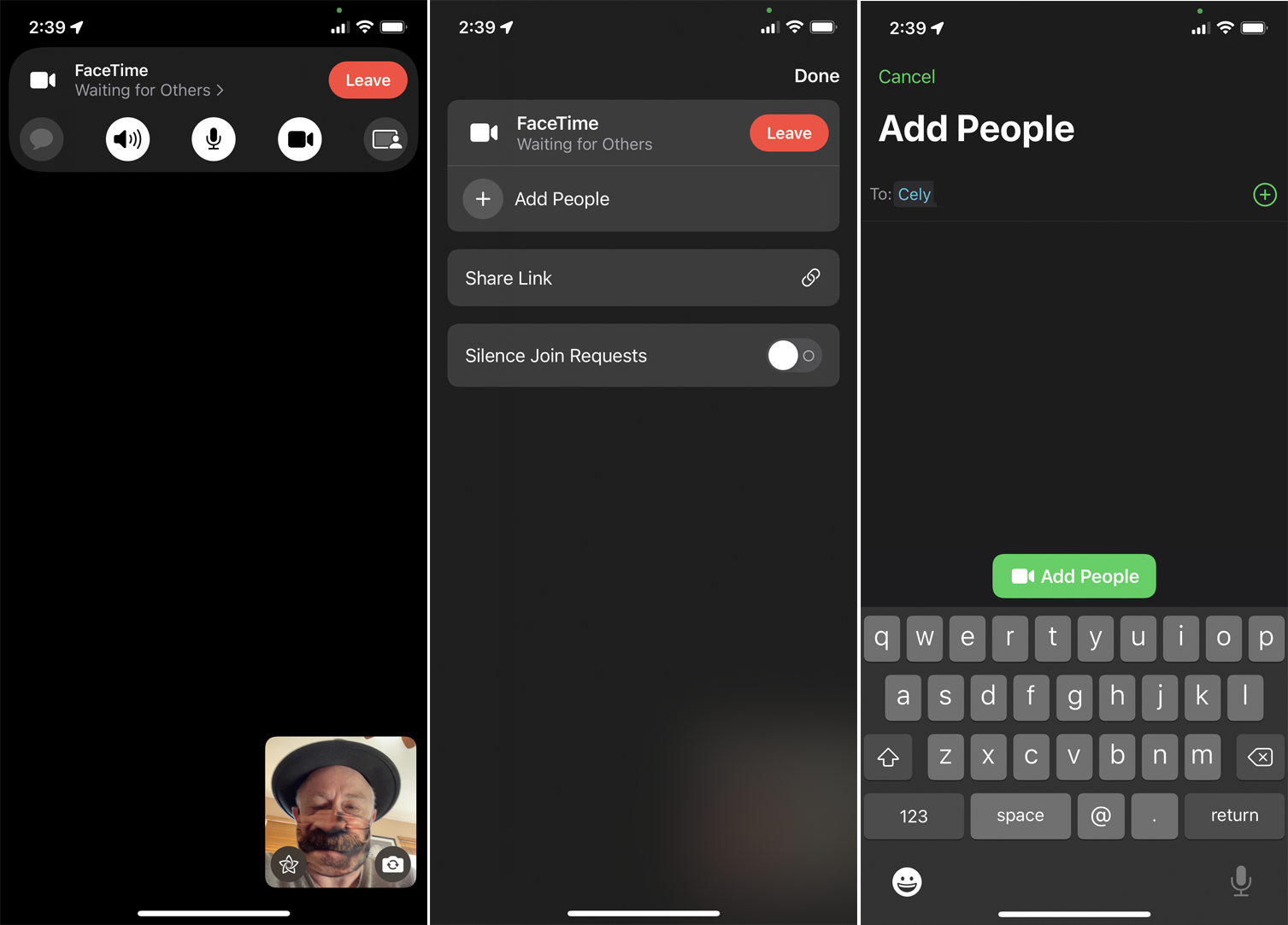
Lupa mengundang seseorang? Anda dapat menambahkan orang setelah panggilan dimulai. Untuk melakukan ini, mulai panggilan dengan setidaknya satu peserta lain. Ketuk layar dan ketuk atau geser nama panggilan di antara ikon di bagian bawah.
Direkomendasikan oleh Editor Kami
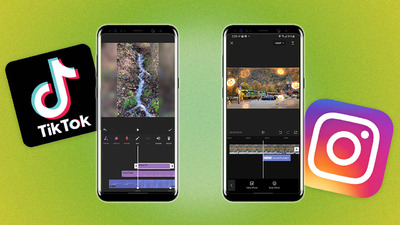
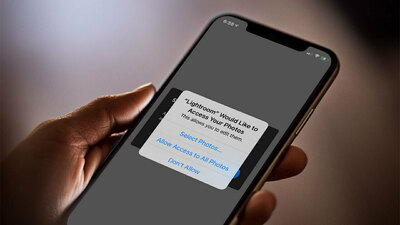
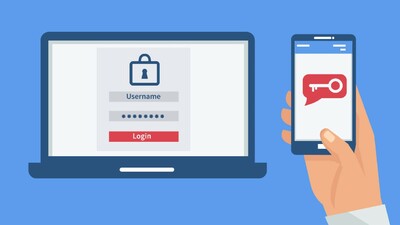
Pilih Tambah Orang , lalu masukkan nama atau nomor orang tersebut atau ketuk ikon plus ( + ) untuk melihat kontak Anda dan pilih siapa yang ingin Anda hubungi. Setelah Anda menemukan orang tersebut, ketuk Tambah Orang atau pilih opsi Undang dengan Pesan jika orang tersebut tidak memiliki perangkat Apple.
Ubah Tata Letak Panggilan
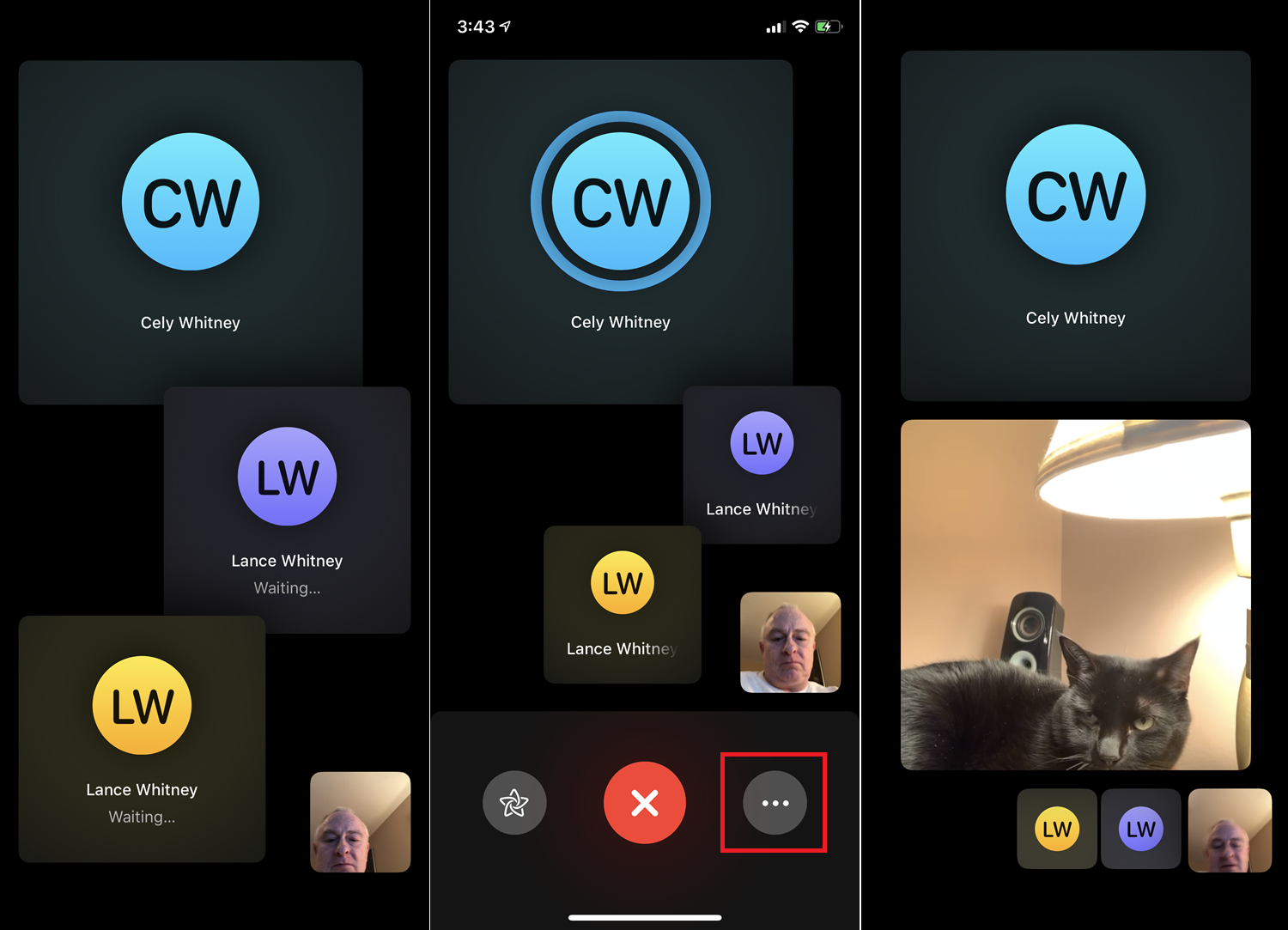
Sebagian besar dari kita mungkin tidak akan mengobrol dengan lebih dari 30 orang dalam panggilan FaceTime; cukup sulit melacak percakapan bahkan dengan setengah lusin orang. Ini akan berbeda berdasarkan tampilan yang Anda pilih untuk panggilan tersebut.
Secara default, setiap orang ditempatkan di jendela thumbnail mengambang mereka sendiri. Orang yang sedang berbicara disorot dan muncul di bagian atas layar, sementara peserta lain muncul di bawah. Jendela penelepon diubah ukurannya berdasarkan aktivitas, termasuk berapa lama orang tersebut berbicara, volume bicara, dan gerakan orang tersebut. Anda juga dapat mengetuk seseorang untuk memperbesar jendelanya.
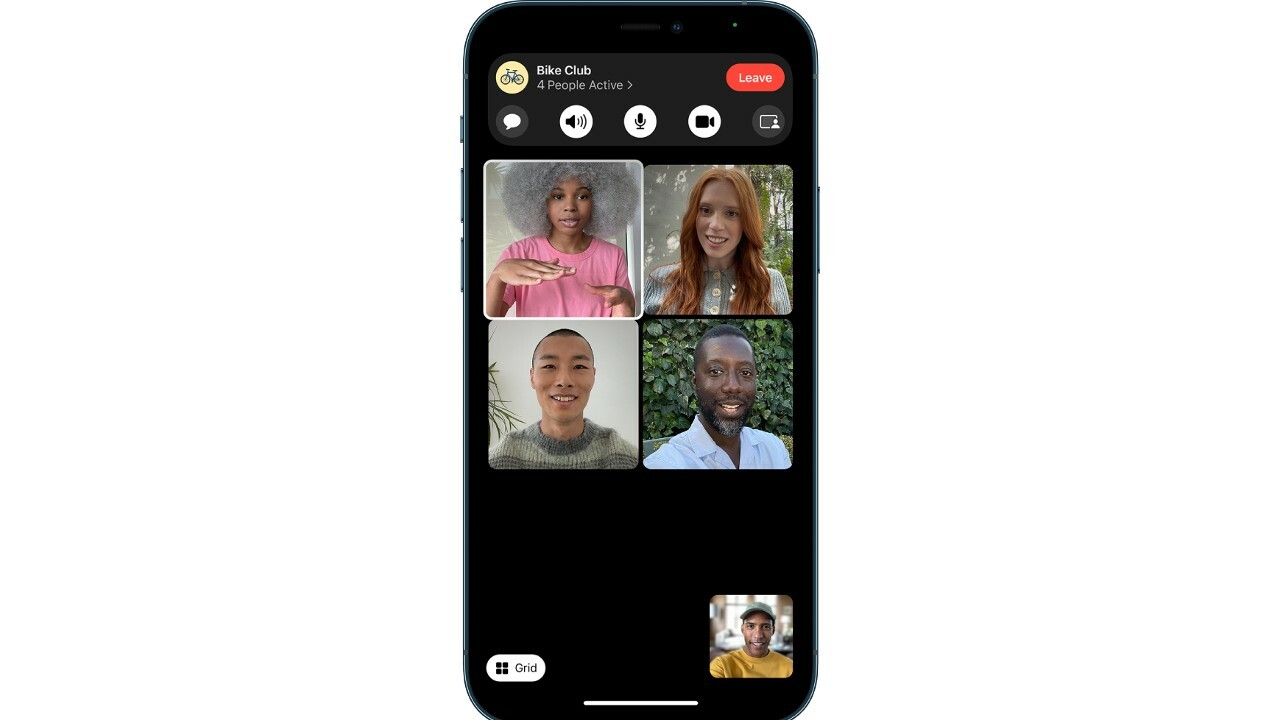
Fitur baru yang ditambahkan dengan iOS 15, iPadOS 15, dan macOS Monterey disebut Grid View, yang menyelaraskan semua penelepon ke dalam kisi jendela yang tertata. Jika Anda lebih suka format ini, ketuk atau geser ke atas pada nama panggilan di bagian bawah layar, lalu pilih Tata Letak Kotak .
Tambahkan Efek ke Panggilan Anda
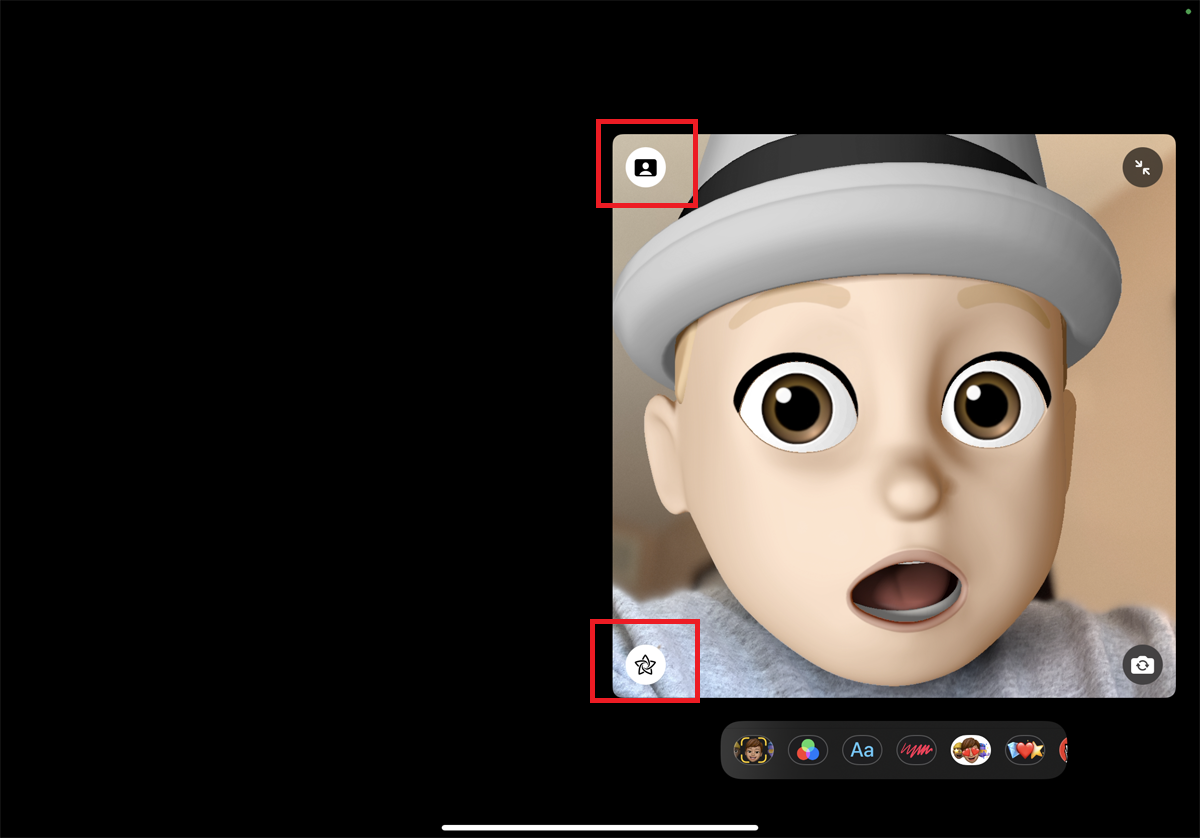
Ingin mempercantik wajah Anda di panggilan FaceTime? Tambahkan stiker, teks, bentuk, Animoji, Memoji, filter, dan efek lainnya. Ketuk layar lalu ketuk ikon bintang dari panel kecil ikon. Dari sana, ketuk ikon untuk efek yang ingin Anda tambahkan.
Mode potret kini telah ditambahkan ke panggilan FaceTime sehingga Anda dapat mengaburkan latar belakang. Aktifkan ini dengan memilih jendela Anda dan mengetuk ikon orang di sudut kiri atas.
Mulai ulang Panggilan Lama
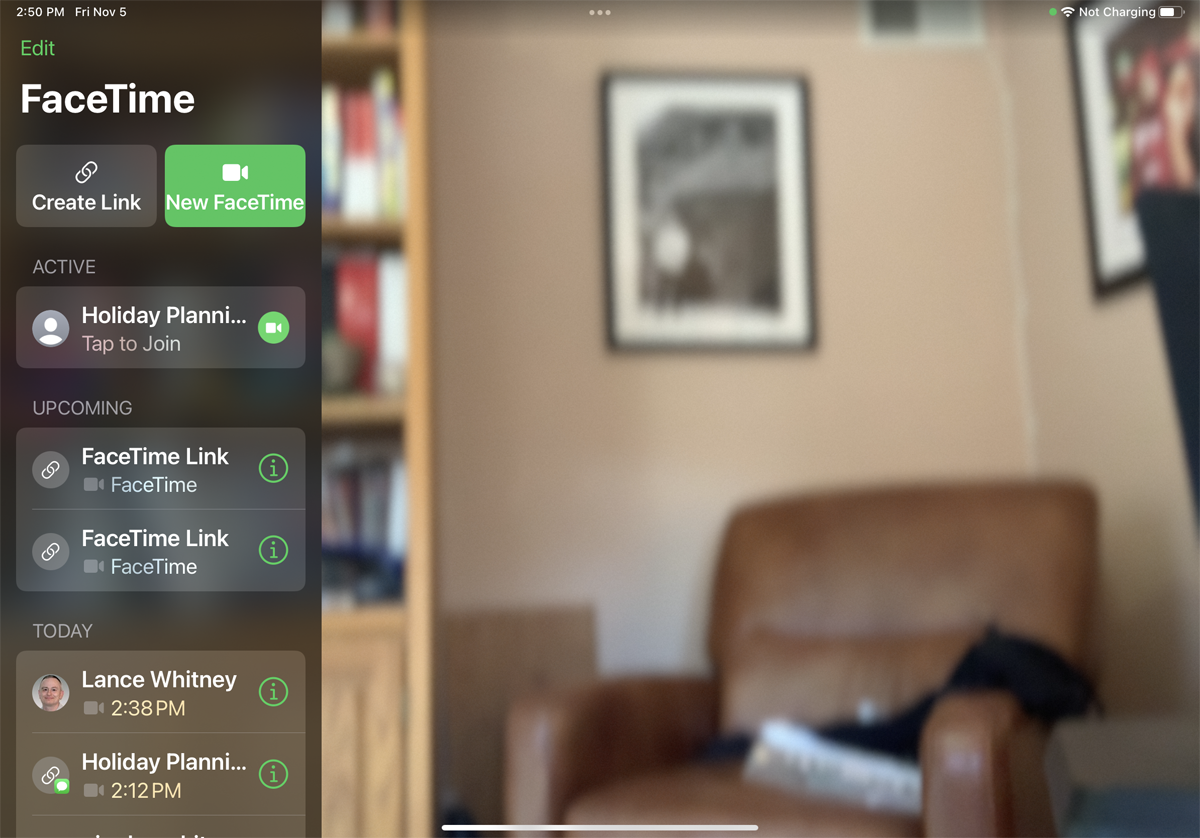
Jika Anda ingin menelepon orang yang sama di lain waktu di masa mendatang, Anda tidak perlu menambahkan semua orang lagi. Cukup buka FaceTime, geser ke bawah daftar panggilan sebelumnya, dan ketuk yang Anda inginkan.
